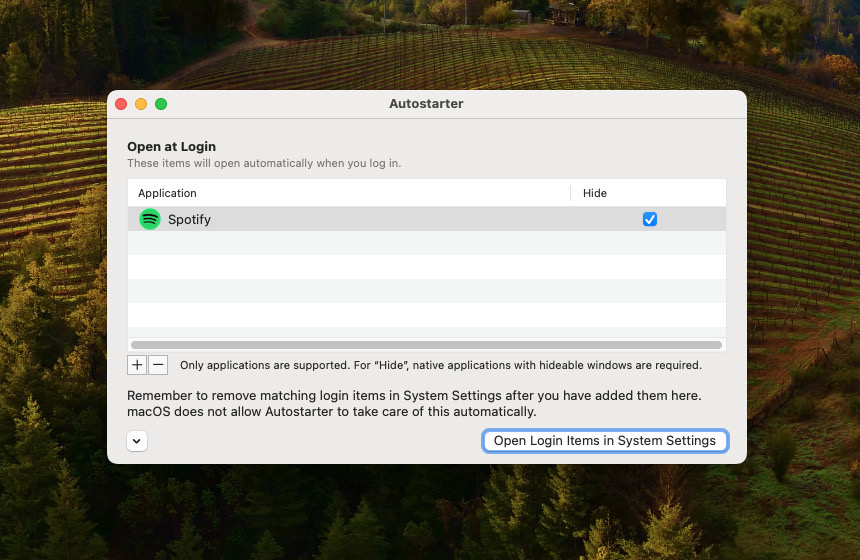
従来macOSでは、ログイン時に実行するアプリを非表示することができました。
しかし、macOS Venturaでは設定画面が刷新されてこのオプションが削除され、macOS Sonomaでも削除されたままとなっています。
アップグレードした場合は以前の設定が引き継がれますが、あらたに自動起動したいアプリを追加した場合は、そのアプリのウィンドウを非表示にすることはできません。
今回はこの問題を解決するために、有料アプリ「Autostarter」を使用する方法を説明します。
カテゴリ: ユーティリティ
価格: ¥100
macOS Ventura以降で、ログイン時にアプリケーションのウィンドウを非表示にすることができるアプリ。
目次
Autostarterで自動起動アプリを管理
Autostarterはログイン時に自動起動されるアプリを独自に管理します。
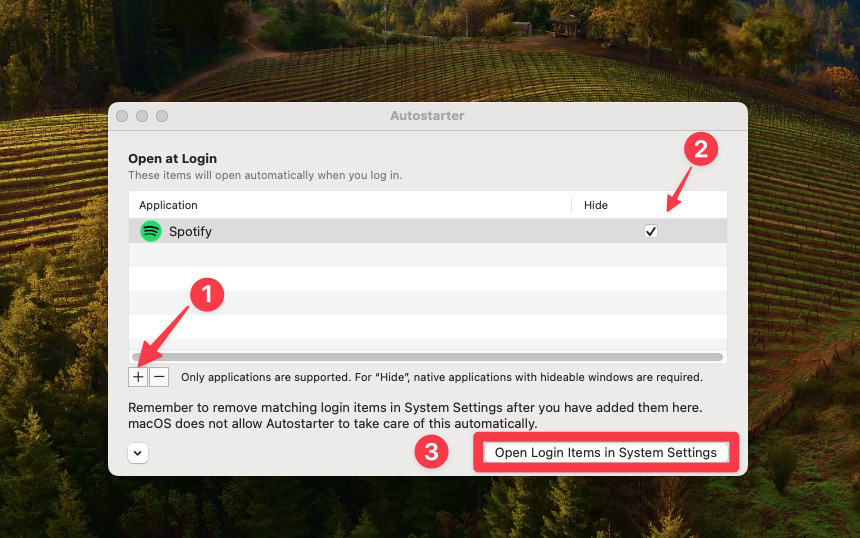
▲「+」をクリックして、自動起動したいアプリを選択し、「Hide」のチェックを入れます。これでそのアプリはログイン時に自動的に実行され、かつウインドウは非表示状態となるはずです。
すでにシステム設定で登録済みの自動起動アプリを非表示にしたい場合、「Open Login items in System Settings」ボタンをクリックし、システム設定から削除する必要があります。
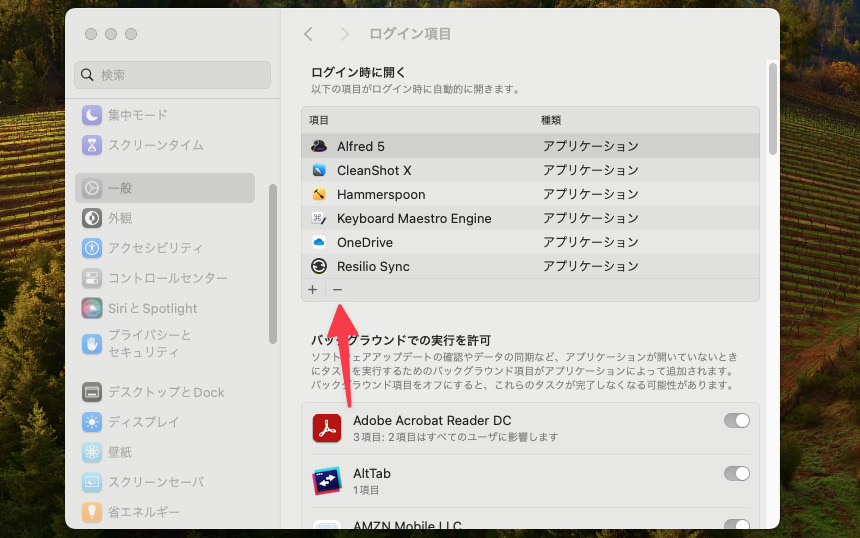
▲「ー」をクリックし、Autostarterに登録済みのアプリを削除します。こうしないとシステム設定とAutostarterで二重に起動してしまうことになるため注意が必要です。
まとめ
Autostarterを利用することで、macOS Venturaより前のmacOSで利用できた、ログインアイテムの非表示設定が可能となります。macOSのシステム設定と重複しないように注意する必要がありますが、設定がGUIで完結するのは便利です。








